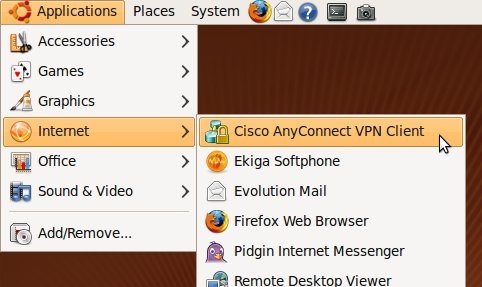Για να προστατεύσετε το δίκτυο Wi-Fi και να ορίσετε έναν κωδικό πρόσβασης, φροντίστε να επιλέξετε τον τύπο ασύρματης ασφάλειας και τη μέθοδο κρυπτογράφησης. Και σε αυτό το στάδιο, πολλοί έχουν μια ερώτηση: ποιο να επιλέξει; WEP, WPA ή WPA2; Προσωπικά ή Επιχείρηση; AES ή TKIP; Ποιες ρυθμίσεις ασφαλείας προστατεύουν καλύτερα το δίκτυό σας Wi-Fi; Θα προσπαθήσω να απαντήσω σε όλες αυτές τις ερωτήσεις στο πλαίσιο αυτού του άρθρου. Ας εξετάσουμε όλες τις πιθανές μεθόδους ελέγχου ταυτότητας και κρυπτογράφησης. Ας ανακαλύψουμε ποιες παράμετροι ασφάλειας δικτύου Wi-Fi έχουν ρυθμιστεί καλύτερα στις ρυθμίσεις του δρομολογητή.
Σημειώστε ότι ο τύπος ασφάλειας ή ελέγχου ταυτότητας, έλεγχος ταυτότητας δικτύου, ασφάλεια, μέθοδος ελέγχου ταυτότητας είναι όλοι οι ίδιοι.
Ο τύπος ελέγχου ταυτότητας και η κρυπτογράφηση είναι οι βασικές ρυθμίσεις ασφαλείας για ένα ασύρματο δίκτυο Wi-Fi. Νομίζω πρώτα ότι πρέπει να καταλάβετε τι είναι, ποιες εκδόσεις υπάρχουν, τις δυνατότητές τους κ.λπ. Μετά από αυτό, θα μάθουμε τι είδους προστασία και κρυπτογράφηση θα επιλέξουμε. Θα σας δείξω τη χρήση πολλών δημοφιλών δρομολογητών ως παράδειγμα.
Συνιστώ ανεπιφύλακτα τη δημιουργία κωδικού πρόσβασης και την ασφάλεια του ασύρματου δικτύου σας. Ορίστε το μέγιστο επίπεδο προστασίας. Εάν αφήσετε το δίκτυο ανοιχτό, χωρίς προστασία, ο καθένας μπορεί να συνδεθεί σε αυτό. Αυτό δεν είναι ασφαλές κατά πρώτο λόγο. Εκτός από το περιττό φορτίο στο δρομολογητή σας, μειώστε την ταχύτητα σύνδεσης και όλα τα είδη προβλημάτων με τη σύνδεση διαφορετικών συσκευών.
Ασφάλεια δικτύου Wi-Fi: WEP, WPA, WPA2
Υπάρχουν τρεις επιλογές προστασίας. Φυσικά, δεν μετράμε το "Open".
- WEP (Wired Equivalent Privacy) είναι μια παλιά και μη ασφαλής μέθοδος ελέγχου ταυτότητας. Αυτή είναι η πρώτη και όχι πολύ επιτυχημένη μέθοδος προστασίας. Οι εισβολείς μπορούν εύκολα να αποκτήσουν πρόσβαση σε ασύρματα δίκτυα που προστατεύονται με το WEP. Δεν χρειάζεται να ρυθμίσετε αυτήν τη λειτουργία στις ρυθμίσεις του δρομολογητή σας, παρόλο που υπάρχει εκεί (όχι πάντα).
- WPA (Wi-Fi Protected Access) είναι ένας αξιόπιστος και μοντέρνος τύπος ασφάλειας. Μέγιστη συμβατότητα με όλες τις συσκευές και τα λειτουργικά συστήματα.
- WPA2 - νέα, βελτιωμένη και πιο αξιόπιστη έκδοση του WPA. Υπάρχει υποστήριξη για κρυπτογράφηση AES CCMP. Προς το παρόν, αυτός είναι ο καλύτερος τρόπος για να ασφαλίσετε το δίκτυό σας Wi-Fi. Αυτό προτείνω να χρησιμοποιώ.
Το WPA / WPA2 μπορεί να είναι δύο τύπων:
- WPA / WPA2 - Προσωπικό (PSK) Είναι ο συνηθισμένος τρόπος για έλεγχο ταυτότητας. Όταν χρειάζεται μόνο να ορίσετε έναν κωδικό πρόσβασης (κλειδί) και στη συνέχεια να τον χρησιμοποιήσετε για να συνδεθείτε σε ένα δίκτυο Wi-Fi. Ένας κωδικός πρόσβασης χρησιμοποιείται για όλες τις συσκευές. Ο ίδιος ο κωδικός πρόσβασης αποθηκεύεται σε συσκευές. Όπου, εάν είναι απαραίτητο, μπορείτε να το δείτε ή να το αλλάξετε. Αυτή είναι η προτεινόμενη επιλογή.
- WPA / WPA2 - Επιχείρηση - μια πιο εξελιγμένη μέθοδος, η οποία χρησιμοποιείται κυρίως για την προστασία ασύρματων δικτύων σε γραφεία και διάφορα ιδρύματα. Παρέχει υψηλότερο επίπεδο προστασίας. Χρησιμοποιείται μόνο όταν είναι εγκατεστημένος διακομιστής RADIUS για εξουσιοδότηση συσκευής (ο οποίος εκδίδει κωδικούς πρόσβασης).
Νομίζω ότι έχουμε καταλάβει τη μέθοδο ελέγχου ταυτότητας. Καλύτερη χρήση του WPA2 - Προσωπικό (PSK). Για καλύτερη συμβατότητα, ώστε να μην υπάρχουν προβλήματα με τη σύνδεση παλαιότερων συσκευών, μπορείτε να ρυθμίσετε τη μικτή λειτουργία WPA / WPA2. Πολλοί δρομολογητές χρησιμοποιούν αυτήν τη μέθοδο από προεπιλογή. Ή επισημαίνεται ως "Προτεινόμενο".
Ασύρματη κρυπτογράφηση
Υπάρχουν δύο τρόποιΣΥΜΒΟΥΛΗ και AES.

Σας συνιστούμε να χρησιμοποιήσετε το AES. Εάν έχετε παλιές συσκευές στο δίκτυο που δεν υποστηρίζουν κρυπτογράφηση AES (αλλά μόνο TKIP) και θα υπάρξουν προβλήματα κατά τη σύνδεσή τους στο ασύρματο δίκτυο, τότε ορίστε το "Αυτόματο". Ο τύπος κρυπτογράφησης TKIP δεν υποστηρίζεται σε λειτουργία 802.11n.
Σε κάθε περίπτωση, εάν εγκαταστήσετε αυστηρά το WPA2 - Προσωπικό (συνιστάται), τότε μόνο η κρυπτογράφηση AES θα είναι διαθέσιμη.
Τι είδους προστασία πρέπει να έχω σε έναν δρομολογητή Wi-Fi;
ΧρήσηWPA2 - Προσωπικό με κρυπτογράφηση AES... Αυτός είναι μακράν ο καλύτερος και ασφαλέστερος τρόπος. Έτσι εμφανίζονται οι ρυθμίσεις ασύρματης ασφάλειας στους δρομολογητές ASUS:

Διαβάστε περισσότερα στο άρθρο: πώς να ορίσετε έναν κωδικό πρόσβασης σε έναν δρομολογητή Asus Wi-Fi.
Και έτσι φαίνονται αυτές οι ρυθμίσεις ασφαλείας σε δρομολογητές TP-Link (με παλιό υλικολογισμικό).

Αναλυτικότερες οδηγίες για το TP-Link μπορείτε να βρείτε εδώ.
Οδηγίες για άλλους δρομολογητές:
- Ρύθμιση προστασίας δικτύου και κωδικού πρόσβασης Wi-Fi στο D-Link
- Ασύρματη ασφάλεια σε δρομολογητές Tenda
- Οδηγίες για το Totolink: ρύθμιση της μεθόδου ελέγχου ταυτότητας και του κωδικού πρόσβασης
Εάν δεν ξέρετε πού να βρείτε όλες αυτές τις ρυθμίσεις στον δρομολογητή σας, τότε γράψτε στα σχόλια, θα προσπαθήσω να προτείνω. Απλά μην ξεχάσετε να υποδείξετε το μοντέλο.
Εφόσον οι παλιές συσκευές (προσαρμογείς Wi-Fi, τηλέφωνα, tablet κ.λπ.) ενδέχεται να μην υποστηρίζουν WPA2 - Προσωπικά (AES), σε περίπτωση προβλημάτων με τη σύνδεση, ορίστε τη μικτή λειτουργία (Αυτόματη).
Συχνά παρατηρώ ότι μετά την αλλαγή του κωδικού πρόσβασης ή άλλων παραμέτρων προστασίας, οι συσκευές δεν θέλουν να συνδεθούν στο δίκτυο. Οι υπολογιστές ενδέχεται να έχουν το σφάλμα "Οι ρυθμίσεις δικτύου που είναι αποθηκευμένες σε αυτόν τον υπολογιστή δεν ταιριάζουν με τις απαιτήσεις αυτού του δικτύου." Προσπαθήστε να διαγράψετε (ξεχάστε) το δίκτυο στη συσκευή και να επανασυνδεθείτε. Πώς να το κάνετε αυτό στα Windows 7, έγραψα εδώ. Και στα Windows 10, πρέπει να ξεχάσετε το δίκτυο.
Κωδικός πρόσβασης (κλειδί) WPA PSK
Όποιος τύπος ασφάλειας και μέθοδος κρυπτογράφησης επιλέξετε, πρέπει να ορίσετε έναν κωδικό πρόσβασης. Είναι επίσης κλειδί WPA, ασύρματος κωδικός πρόσβασης, κλειδί ασφαλείας δικτύου Wi-Fi κ.λπ.
Μήκος κωδικού πρόσβασης από 8 έως 32 χαρακτήρες. Λατινικά γράμματα και αριθμοί μπορούν να χρησιμοποιηθούν. Επίσης ειδικοί χαρακτήρες: - @ $ #! Κανένα κενό! Ο κωδικός πρόσβασης είναι πεζός-πεζός! Αυτό σημαίνει ότι τα "z" και "Z" είναι διαφορετικοί χαρακτήρες.
Δεν συνιστώ τη χρήση απλών κωδικών πρόσβασης. Είναι καλύτερο να δημιουργήσετε έναν ισχυρό κωδικό πρόσβασης που κανείς δεν μπορεί να μαντέψει με βεβαιότητα, ακόμα κι αν προσπαθούν σκληρά.

Είναι απίθανο να θυμάστε έναν τόσο περίπλοκο κωδικό πρόσβασης. Θα ήταν ωραίο να το γράψω κάπου. Δεν είναι ασυνήθιστο να ξεχνάμε έναν κωδικό πρόσβασης Wi-Fi. Τι να κάνετε σε τέτοιες καταστάσεις, έγραψα στο άρθρο: πώς να μάθετε τον κωδικό πρόσβασης Wi-Fi.
Επίσης, μην ξεχάσετε να ορίσετε έναν καλό κωδικό πρόσβασης για την προστασία της διεπαφής ιστού του δρομολογητή σας. Πώς να το κάνω αυτό, έγραψα εδώ: πώς να αλλάξετε τον κωδικό πρόσβασης στο δρομολογητή από διαχειριστή σε άλλο.
Εάν χρειάζεστε ακόμη περισσότερη προστασία, μπορείτε να χρησιμοποιήσετε τη σύνδεση διεύθυνσης MAC. Αλήθεια, δεν βλέπω την ανάγκη για αυτό. WPA2 - Το προσωπικό σε συνδυασμό με AES και έναν ισχυρό κωδικό πρόσβασης είναι αρκετό.
Πώς προστατεύετε το δίκτυο Wi-Fi; Γράψτε στα σχόλια. Λοιπόν, κάντε ερωτήσεις 🙂